Jokainen Windows-käyttöjärjestelmän versio on täynnä kymmeniä ohjelmia, ja monet niistä ovat lisävarusteiden tai Windows-lisävarusteiden kansiossa. Windows-lisävarusteiden kansioon pääsee helposti avaamalla Käynnistä-valikko ja valitsemalla Kaikki sovellukset. Windows-lisävarusteiden kansio näkyy loppupäässä.

Oletusasetuksilla Windows-lisävarusteiden kansio sisältää Merkkikartan, Internet Explorerin, Matematiikan syöttöpaneelin, Muistio, Maali, Etätyöpöytäyhteys, Snipping-työkalu, Vaiheiden tallennin (ongelmavaiheiden tallennin), Muistilaput, Windows-faksi ja skannaus, Windows Journal, WordPad ja XPS Viewer -ohjelmat.
Windows-lisävarusteiden kansio puuttuu
Olen nähnyt, että monet käyttäjät valittavat, että Lisävarusteet-kansio puuttuu Windows 10: n Käynnistä-valikosta. Jos et löydä Windowsin Lisävarusteet-kansiota Käynnistä-valikosta, kokeile seuraavia ratkaisuja, kun haluat käyttää ja palauttaa Tarvikkeet-kansion ja -ohjelmat sen alla.
Toisin kuin Käynnistä-valikossa olevat ohjelmat, Windowsin Lisävarusteet-kansiota ja muita oletuskansioita, kuten Windows-järjestelmää, ei voi poistaa suoraan Käynnistä-valikosta. Ellei kansiota poisteta muulla tavalla (siirtymällä Ohjelmat-kansioon), kansion on oltava Käynnistä-valikon alla.
TÄRKEÄÄ: Huomaa, että Apuohjelmat-kansio on nimetty uudelleen Windows-lisävarusteiksi Windows 10. -käyttöjärjestelmässä. Etsi ensin Windows-lisävarusteiden kansio Käynnistä-valikosta ennen kuin yrität kokeilla alla olevia ehdotuksia.
Menetelmä 1/2
Avaa Lisävarusteet-kansio Windows 10: ssä
Vaihe 1: Paina samanaikaisesti näppäimistön Windows-logoa ja R-näppäimiä avataksesi Suorita komento -valintaikkunan.
Vaihe 2: Kirjoita ruutuun seuraava polku ja paina sitten Enter-näppäintä.
% ProgramData% Microsoft Windows Käynnistä-valikko-ohjelmat
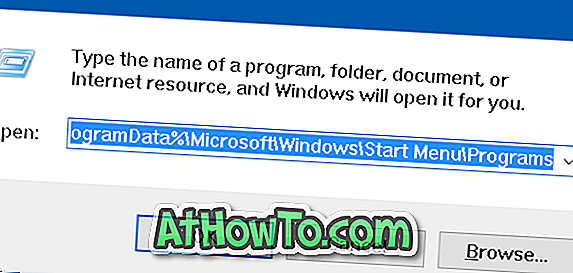
Vaihe 3: Ohjelmat-kansiossa tulee näkyviin Windows-lisävarusteiden kansio.

Vaihe 4: Jos Windows-lisävarusteet-kansio näkyy Ohjelmat-kansiossa, sen pitäisi näkyä myös Käynnistä-valikossa.
Jos jostain syystä Windows-lisävarusteet, jotka sijaitsevat Ohjelmat-kansiossa, eivät näy Käynnistä-valikossa, kun valitset Kaikki sovellukset ja siirry kohtaan ”W”, napsauta hiiren kakkospainikkeella Windowsin Lisävarusteet-kansiota ja napsauta sitten Käynnistä-vaihtoehtoa, kun haluat liittää kansion Käynnistä-valikon oikealle puolelle laattojen muodossa.
Menetelmä 2, 2
Palauta Windows-lisävarusteiden kansio
Jos Windows-lisävarustekansiota ei näy alla olevassa kuvassa olevan Ohjelmat-hakemiston alla, voit kopioida ja liittää Windows-lisävarusteiden kansion toisesta Windows 10 -asennuksesta tietokoneeseen tai toiseen tietokoneeseen.
Meidän tapauksessamme kopioimme Windows-lisävarusteiden kansion Windows 10: n toiseen osioon asennetusta esikatselurakenteesta ja kopioitiin Ohjelmat-kansioon palauttaaksesi puuttuvat Windows-lisävarusteet -kansiot ja ohjelman pikakuvakkeet.














